Innehållsförteckning
Om du vill inkludera ljud eller musik i ett videoprojekt på Canva laddar du bara upp det önskade klippet eller använder ett förinspelat klipp från biblioteket och lägger till det på din canvas. Du kan redigera allt ljud genom att klicka på det och justera effekterna i hela projektet.
Jag heter Kerry och jag är här för att dela med mig av alla tips, tricks och steg för att skapa de bästa projekten med hjälp av en webbplats som heter Canva. Även om jag personligen älskar att skapa affischer, infografiker och andra stillbilder, kan du också använda den här plattformen för dina videobedömningar!
I det här inlägget förklarar jag hur du kan lägga till musik eller ljud till dina videoprojekt på Canva. Om du vill skapa för sociala medier, marknadsföringskampanjer eller persona-projekt är det här en funktion som kommer att höja och anpassa ditt arbete så att det matchar din stil och dina behov.
Är du redo att lära dig mer om hur du redigerar dina videor genom att lägga till anpassat ljud?
Bra! Vi dyker in i det!
Viktiga slutsatser
- Om du vill inkludera ljud i ett videoprojekt på Canva kan du antingen använda klipp som finns i Canvas bibliotek eller ladda upp ditt eget förinspelade ljud på plattformen.
- Du kan skapa ett videoprojekt från grunden genom att söka efter en videomall och redigera den på webbplatsen eller ladda upp en video genom att klicka på Skapa en ny design och importera videofilen för att arbeta med den.
- När du har lagt till ljudet eller musiken i projektet kan du klicka på den under canvasen för att justera och redigera varaktighet, övergångar och effekter.
Varför använda Canva för att redigera och lägga till ljud i videor?
Visste du att Canva är en av de mest använda plattformarna för videoskapare som lägger upp sina verk på webbplatser som Youtube? Det beror förmodligen på att plattformen är så lätt att navigera och ger fantastiska redigeringsalternativ, även för dem som precis har börjat sin resa!
Med de många olika anpassningar som finns tillgängliga kan användarna välja ljud som passar deras stil genom att antingen bifoga egna ljudklipp eller genom att bläddra i musikbiblioteket med förlicensierade klipp.
När du använder Canva för att lägga till dessa ljud i dina videor får du dessutom en professionell möjlighet att redigera dem ytterligare genom att justera volymen, tillämpa övergångar och placera dem på rätt plats!
Så här lägger du till musik eller ljud i dina Canva-projekt
Möjligheten att lägga till musik och ljud i videoprojekt är en riktigt häftig funktion i Canva. Stegen för att lägga till detta element i dina projekt är ganska enkla och du kan till och med inkludera din egen förinspelade musik!
Följ de här stegen för att lära dig hur du lägger till ljud och musik till dina videor i Canva:
Steg 1: Först måste du logga in på Canva med de autentiseringsuppgifter som du alltid använder för att logga in på ditt konto. På startskärmen navigerar du till sökfältet högst upp på plattformen.
Steg 2: Välj den videomall som du vill använda för att skapa din video genom att söka efter nyckelordet i sökfältet. Tänk på vilket format du vill ha din video i, oavsett om det är för YouTube, TikTok, Instagram osv.)

Du har också möjlighet att ladda upp din egen video genom att gå till Skapa en design längst upp till höger på webbplatsen, klicka på den och importera sedan en video för att arbeta med den.

Steg 3: När du antingen har öppnat en ny canvas eller laddat upp videon som du vill redigera är det dags att lägga till ljud och musik (om du använder en video med flera klipp måste du först ordna klippen i tidslinjen längst ner på skärmen för att sammanfoga videon).
Steg 4: Navigera till vänster på skärmen till huvudverktygslådan för att söka efter ljudet eller musiken. Du kan antingen klicka på Uppladdningar och ladda upp ljudet som du vill inkludera eller sök i Elements för de som finns i Canva-biblioteket. (Se till att du klickar på Ljud alternativet för att få fram ljudklipp!)

(Tänk på att alla ljudklipp eller element som har en krona i botten endast kan användas om du har ett betalt Canva Pro-abonnemangskonto.)
Steg 5: Klicka på ljudet som du vill inkludera i ditt projekt så läggs det till i arbetet. Du ser ljudets längd under din canvas. Du kan lägga till det i hela videon eller tillämpa det på specifika delar genom att klicka i slutet av den lila ljudtidslinjen och dra den så att den passar dina behov.

Du kommer också att kunna se längden på klippet och dina diabilder (och den totala videon) längst ner på canvasen. Detta är bra när du vill se till att ljudet matchar längden på vissa delar av projektet!

Steg 6: Om du vill spela in ljud direkt på Canva-plattformen går du till Uppladdningar i huvudverktygslådan och klicka på knappen som heter Spela in dig själv .

När du klickar på den här knappen visas en popup-fönsterruta där du måste ge Canva tillåtelse att använda mikrofonen på din enhet. Godkänn användningen av mikrofonen och du kommer att kunna spela in ljudklipp som sedan kommer att inkluderas i ditt bibliotek och din canvas!

Steg 7: Om du vill ändra den del av ljudet som tillämpas på diabilden eller projektet klickar du på ljudtidslinjen och ser en knapp högst upp på canvasen som heter Justera.
Klicka på den knappen så kan du dra ljudtidslinjen i projektet för att applicera en annan del av musiken eller klippet på önskat område.


Steg 8: När du klickar på ljudtidslinjen kommer du också att se en annan knapp som dyker upp högst upp på duken och som heter Ljudeffekter Du kan klicka på den här om du vill justera tidpunkten för när ljudet tonas in eller ut för att skapa smidiga övergångar.

Steg 9: När du är redo att spara ditt projekt går du till Dela längst upp till höger på skärmen och klicka på den. Du kommer att kunna välja filtyp, diabilder och andra alternativ för att spara din video. Vi föreslår spara den som en MP4-fil!
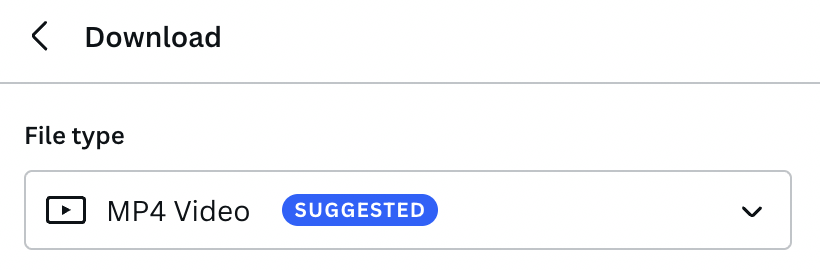
Slutliga tankar
Att kunna ladda upp olika typer av ljud i dina Canva-projekt är ett så häftigt verktyg, eftersom det verkligen kan ge liv åt ditt arbete om du lägger till ljud! Oavsett om du använder biblioteket som finns på plattformen, vill ladda upp filer som du hittat, eller till och med spela in din egen röst, musik eller ljudeffekter - med den här funktionen finns det inga gränser!
Har du någonsin använt Canva för att skapa eller redigera videor, särskilt genom att inkludera ljud- eller musikklipp? Vi vill gärna höra dina tankar och projektexempel! Om du har några tips eller tricks för att arbeta med ljudklipp på plattformen, dela dem gärna i kommentarsfältet nedan!

